Cara Menghapus Pesanan Pembelian (Purchase Order)
Kembali TutorialSalah bikin “Pesanan Pembelian”? Tenang, Kamu bisa menghapus “Pesanan Pembelian” pada transaksi “Pembelian”. Gimana caranya?
1. Buka “Pesanan Pembelian” > pilih purchase order yang akan diubah melalui “Cari”, “Filter”, atau pilih manual
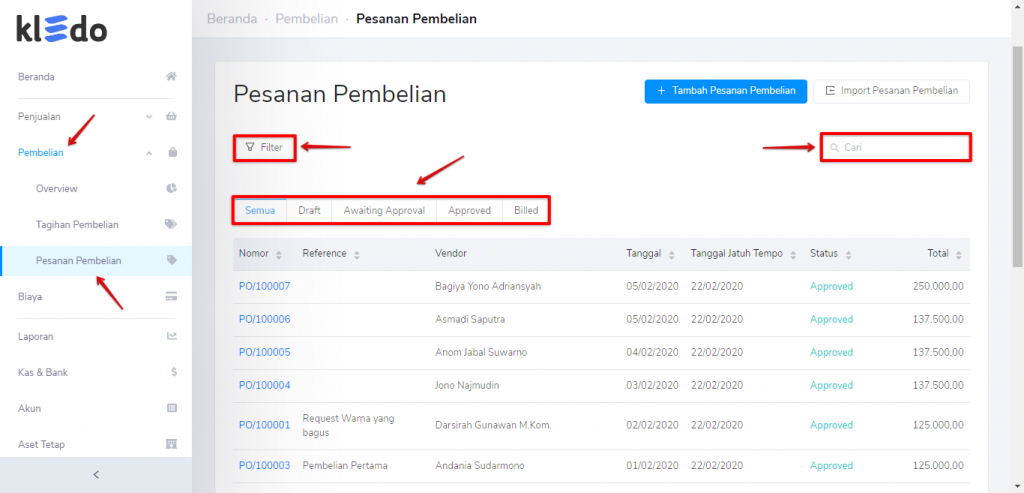
Bisa “Pesanan Pembelian” yang sudah lama dibuat, maupun yang baru saja dibuat. Tidak terpengaruh batas waktu dan status pembayaran transaksi. Kalo udah ketemu tinggal klik agar purchase order tersebut terbuka.
2. Buka purchase order > klik tools “Menu” di samping “Print” > klik “Hapus”
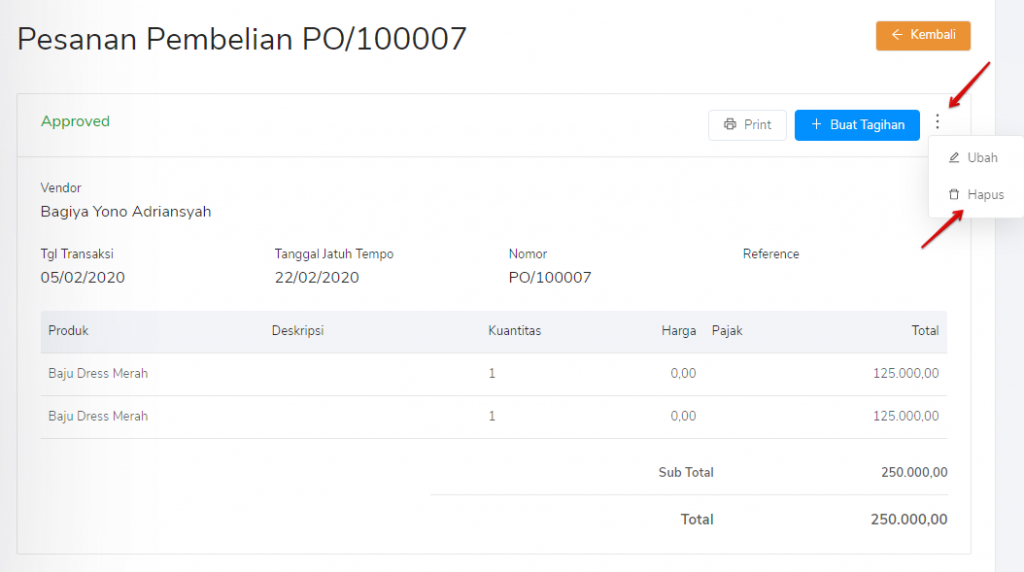
Langkah yang sama bisa kamu terapkan untuk purchase order dengan status “Draft”, “Awaiting Approval”, ataupun “Billed” ya.
3. Sudah yakin untuk hapus? Klik “OK”
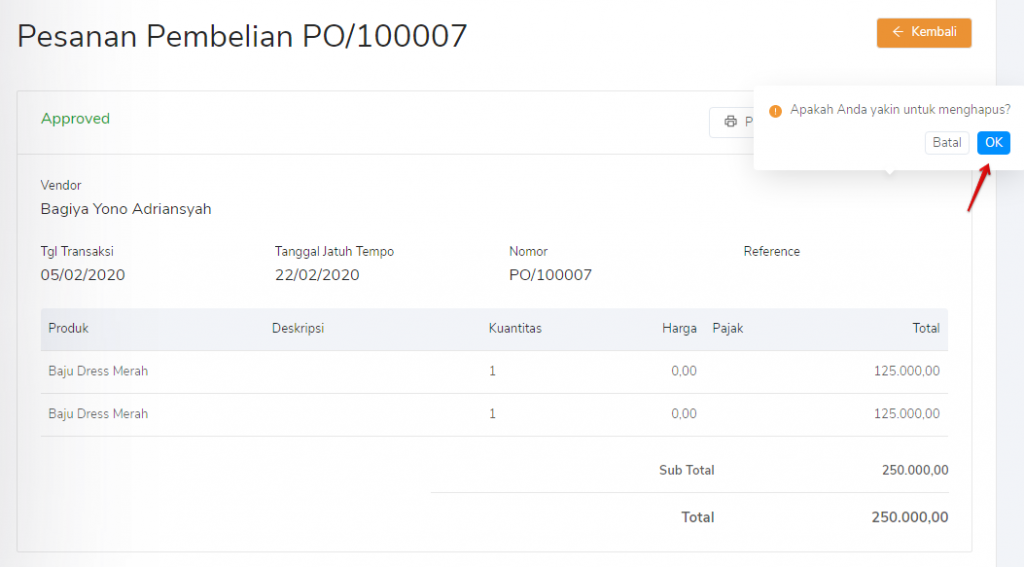
Periksa sekali lagi apakah “Pesanan Pembelian” itu merupakan transaksi yang memang harus dihapus. Jika sudah yakin, langsung klik “OK”!
Baca juga: Cara Menghapus Penawaran Penjualan (Quote)
4. Selesai, “Pesanan Pembelian” telah dihapus!
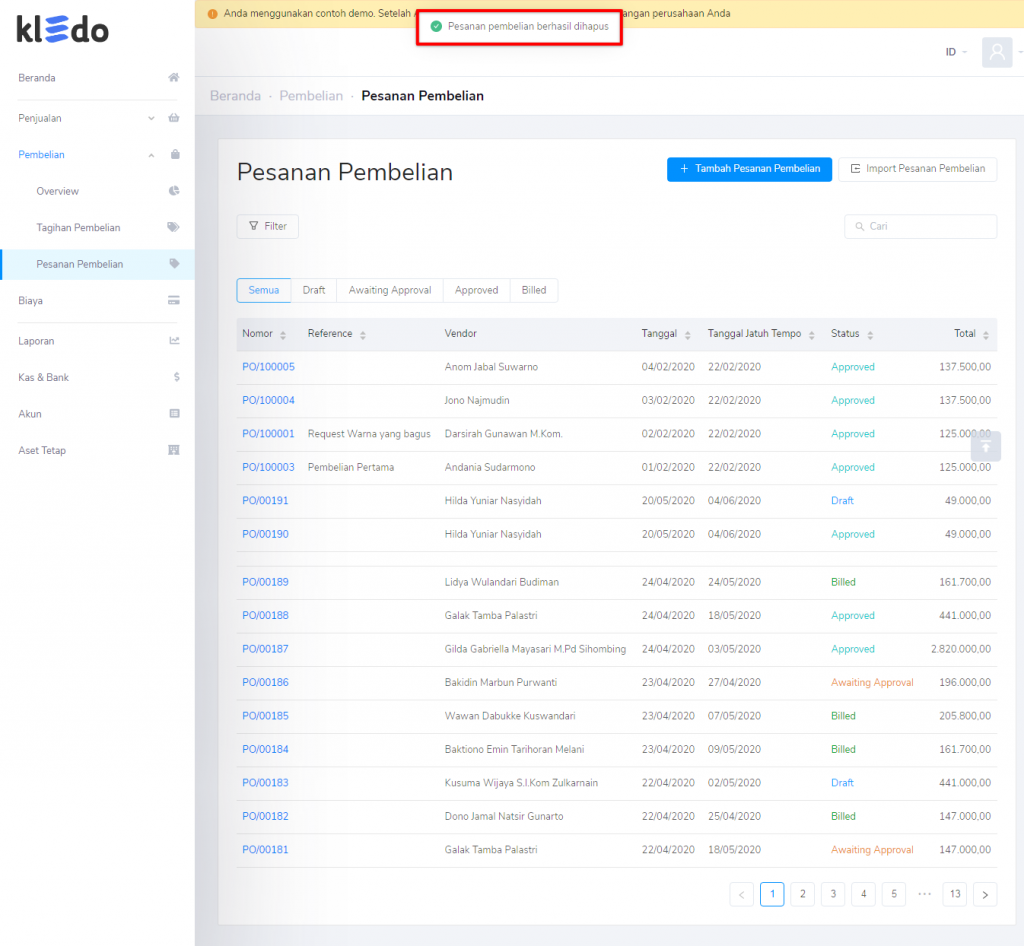
Kalo udah berhasil, akan muncul notifikasi “Pesanan pembelian berhasil dihapus”. PO yang sudah dihapus tidak bisa dikembalikan lagi, jadi periksa dan pikirkan kembali sebelum memutuskan menghapus purchase order.
Perlu diingat, untuk “Tagihan Pembelian” yang terintegrasi dengan “Pesanan Pembelian”. Apabila, Kamu hapus “Tagihan Pembelian” pada transaksi tersebut, PO pada “Pesanan Pembelian” tidak ikut terhapus. Dari status “Billed”, transaksi “Pesanan Pembelian” akan kembali ke status “Approved”. Jika ingin sekalian hapus, masuk ke menu “Pesanan Pembelian”, cari PO atas transaksi tersebut, lalu “Hapus”. Sebaliknya, jika Kamu menghapus “Pesanan Pembelian” yang terintegrasi dengan “Tagihan Pembelian”. Maka PO tersebut akan hilang dari sistem, dan purchase invoice tidak akan terintegrasi lagi dengan “Pesanan Pembelian” (nomer PO hilang dari purchase invoice).
Untuk lebih jelasnya, yuk ikuti langkah-langkah yang ada di video tutorial berikut ini:
Gampang kan? Gimana cara hapus “Tagihan Pembelian”? Baca tutorial Kledo di sini!